Úvod:
Zoom je velmi populární aplikace pro videochat. V dnešní době pandemie COVID-19, v níž byla každá komunikace virtualizována, se stala o to užitečnější a slavnější, protože fyzické interakce byly přísně zakázány. Tato aplikace přichází s některými z nejúžasnějších funkcí, což je jediný důvod pro její popularitu u široké veřejnosti. Při pohledu na název tohoto článku si možná myslíte, že rozhraní této aplikace je již docela lákavé. Pak je vůbec potřeba změnit jeho pozadí?
Nejprve se tedy pokusme vyjasnit tuto mylnou představu o tom, co vlastně znamená změna pozadí v Zoom. Víme, že kdykoli jsme s někým na videohovoru, naše skutečné pozadí se zobrazí na obrazovce a také je sdíleno s ostatními komunikujícími stranami. Uvědomujeme si však také, že když se skutečné video přenáší po síti, spotřebovává velkou šířku pásma. Stává se to kvůli rámcům, které se mění každou sekundu. Proto by měl existovat nějaký způsob optimalizace využití šířky pásma.
Co když se během videohovoru zobrazí pouze vaše vlastní já, zatímco vaše pozadí zůstane nehybné? Tohoto cíle můžete dosáhnout změnou pozadí v Zoom. Tímto způsobem v podstatě nastavíte statické virtuální pozadí, které bude použito během videohovorů, a proto bude vaše šířka pásma rozhodně zachována. Proto dnes budeme hovořit o metodě změny pozadí v Zoom v Ubuntu 20.04. Stejným postupem však můžete tohoto cíle dosáhnout i na jakékoli jiné linuxové distribuci.
Předpoklady:
Na vašem Ubuntu 20 musíte mít nainstalovanou aplikaci Zoom.04 systém. Pokud jej však nemáte, můžete jej snadno nainstalovat podle našeho tutoriálu Instalace Zoom na Ubuntu 20.04.
Způsob změny pozadí v Zoom v Ubuntu 20.04:
Pro změnu pozadí v Zoom v Ubuntu 20.04, musíme provést všechny kroky, které jsou uvedeny níže:
Krok 1: Vyhledejte aplikaci Zoom v Ubuntu 20.04:
Pokud je na vašem Ubuntu 20 nainstalována aplikace Zoom.04, pak k němu získáte přístup jednoduše jeho vyhledáním v nabídce Aktivity. Výsledek hledání Zoom je zvýrazněn na následujícím obrázku. Chcete-li spustit aplikaci Zoom v Ubuntu 20, musíte kliknout na zvýrazněnou ikonu.04.
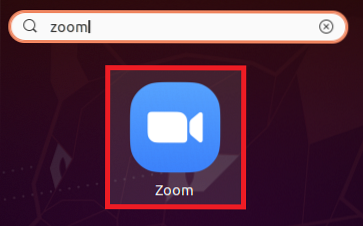
Krok 2: Přihlaste se ke svému účtu Zoom:
Nyní se musíte přihlásit ke svému účtu Zoom, abyste mohli snadno změnit jeho pozadí. K tomu musíte kliknout na možnost Přihlásit se, která se nachází na vstupní stránce aplikace Zoom.
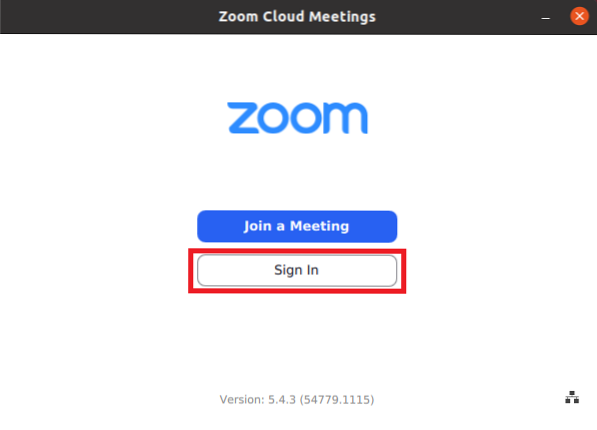
Po kliknutí na tuto možnost budete požádáni o zadání přihlašovacích údajů a poté klikněte na tlačítko Přihlásit se, jak je zvýrazněno na obrázku níže:
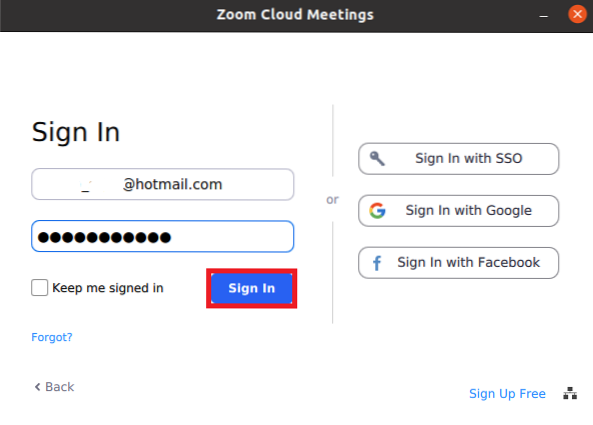
Krok 3: Otevřete nastavení aplikace Zoom:
Jakmile získáte přístup ke svému účtu Zoom, musíte kliknout na ikonu Nastavení, abyste získali přístup k jeho nastavením, jak je zvýrazněno na následujícím obrázku:
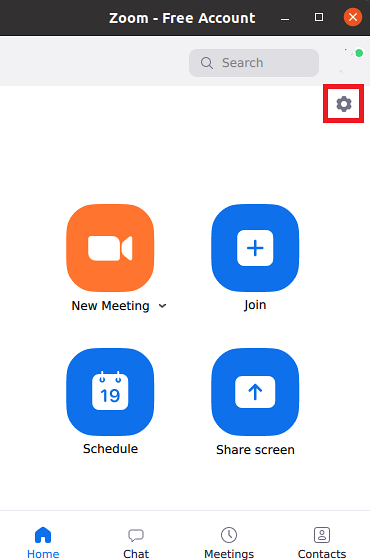
Krok č. 4: Přejděte na Nastavení pozadí a filtrů:
V okně Nastavení zoomu musíte kliknout na kartu Pozadí a filtry, abyste změnili pozadí aplikace Zvětšení.
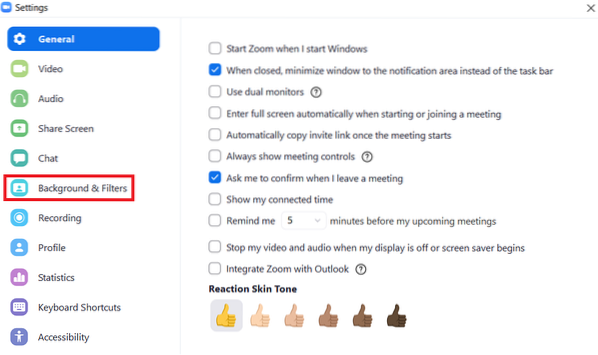
Krok 5: Stáhněte si požadované pozadí:
Na kartě Nastavení pozadí a filtrů uvidíte své aktuální živé video na malém panelu. V zásadě chcete změnit pozadí svého živého videa. Chcete-li to provést, musíte vybrat pozadí uvedené v části Virtuální pozadí kliknutím na něj, jak je zvýrazněno na obrázku níže:
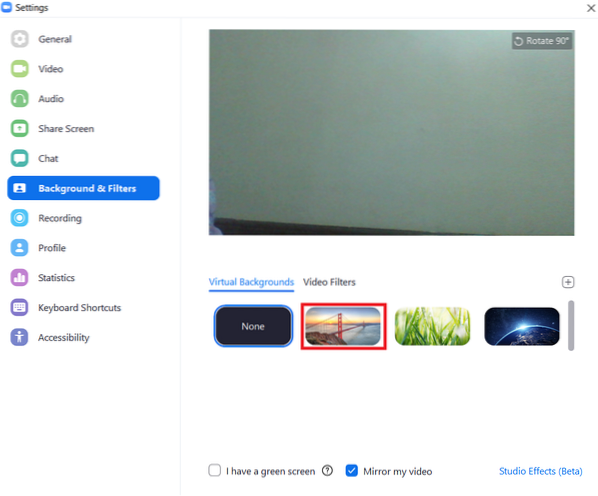
Jakmile vyberete požadované virtuální pozadí, objeví se na obrazovce dialogové okno, ze kterého budete muset klepnutím na tlačítko Stáhnout zahájit stahování vybraného pozadí.
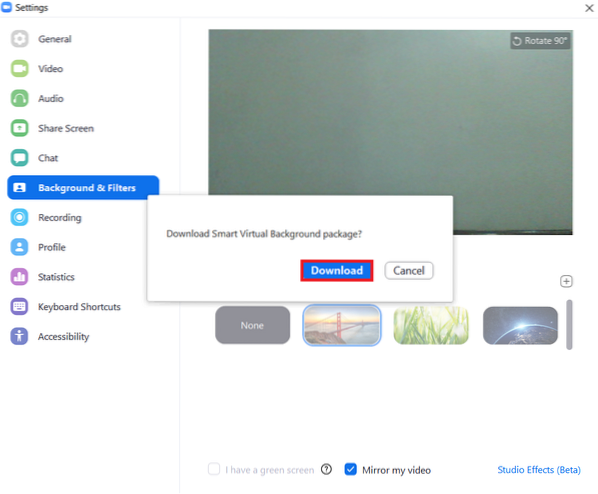
Lišta průběhu stahování vybraného pozadí je zobrazena na následujícím obrázku:
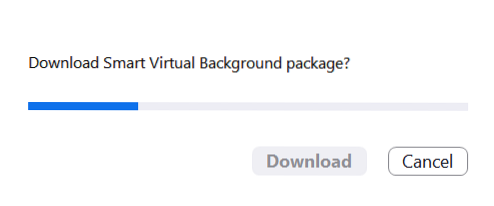
Krok č. 6: Ověřte, zda bylo pozadí ve zvětšení změněno nebo ne:
Chcete-li ověřit, zda bylo pozadí v Zoom změněno nebo ne, jednoduše musíte počkat, než se dokončí stahování vybraného pozadí. Jakmile to uděláte, uvidíte vybrané pozadí na panelu živého videa namísto skutečného pozadí, jak je znázorněno na obrázku níže:
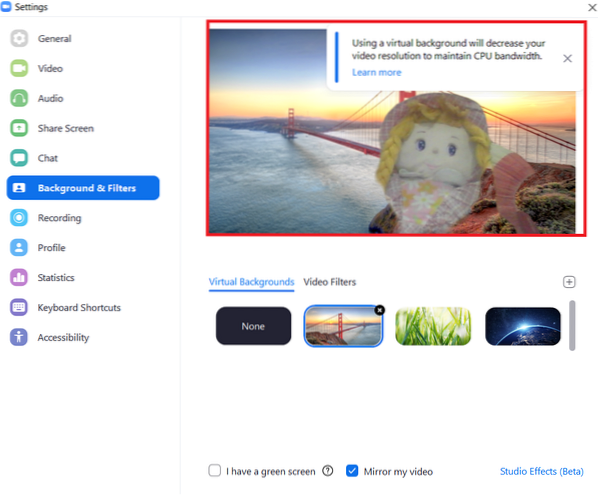
Závěr:
Podle postupu popsaného v tomto článku můžete snadno změnit pozadí aplikace Zoom, kdykoli budete chtít. Tímto způsobem můžete zajistit efektivní využití šířky pásma.
 Phenquestions
Phenquestions


